Формування та відправка документа «Повідомлення про прийом» (RECADV) на платформі EDI Network 2.0¶
Зміст:
Вступ¶
Дана інструкція описує порядок формування та відправки документа «Повідомлення про прийом» (RECADV) на платформі EDI Network 2.0. Повідомлення про прийом (RECADV) використовується для оповіщення постачальників про прийом товарів. Даний документ інформує про кількість отриманих товарних позицій і може вказувати на розбіжності між фактично отриманим товаром і зазначеним у документації. В результаті роздрібна мережа ще до приходу машини на рампу має точну інформацію про постачання і дана інформація вже завантажена в облікову систему мережі.
Формування Повідомлення про прийом (RECADV)¶
Формування документа можливо як на підставі «Підтвердження замовлення», так і на підставі «Повідомлення про відвантаження».
Розглянемо формування «Повідомлення про прийом» на підставі «Підтвердження замовлення».
Перейдіть в розділ «Вихідні», виберіть необхідний тип документа «Підтвердження замовлення». Для зручності можливо скористатись пошуком (досить ввести коректний номер документа в поле «Пошук», або частину номера GLN). Система автоматично виконає пошук даного номера за GLN, за Відправником, за Одержувачем і Даті документа.
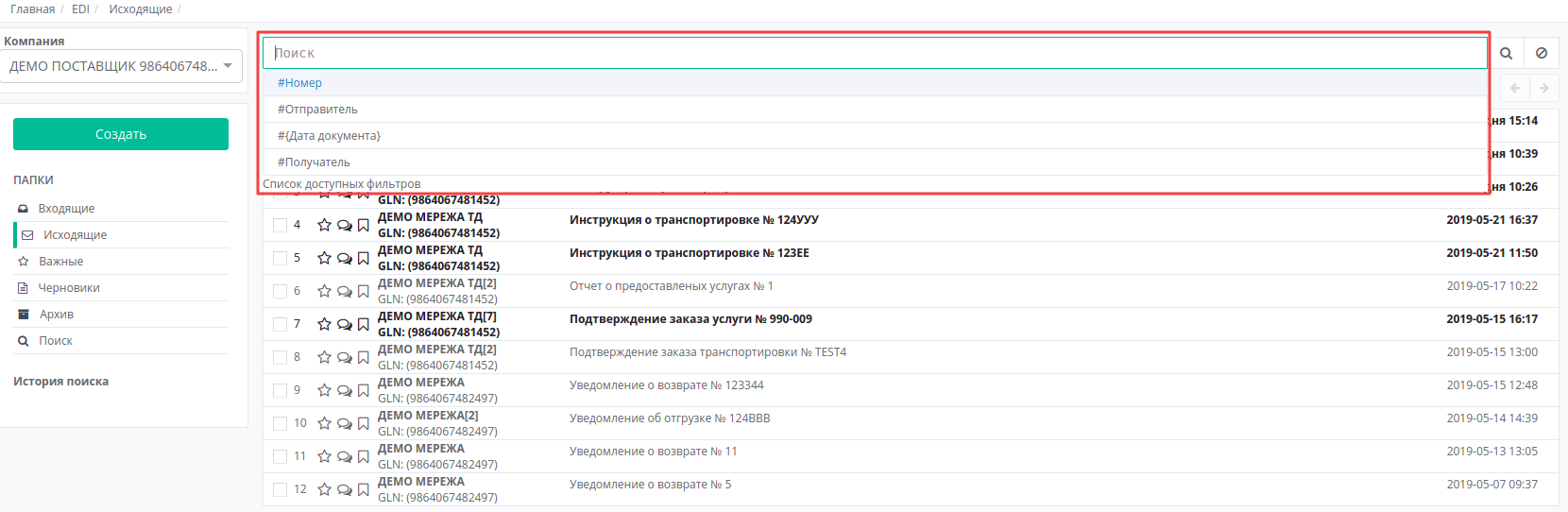
У відкритому документі, на формі-підказці, котра дозволяє створити документ на основі Підтвердження замовлення, виберіть зі списку «Повідомлення про прийом».
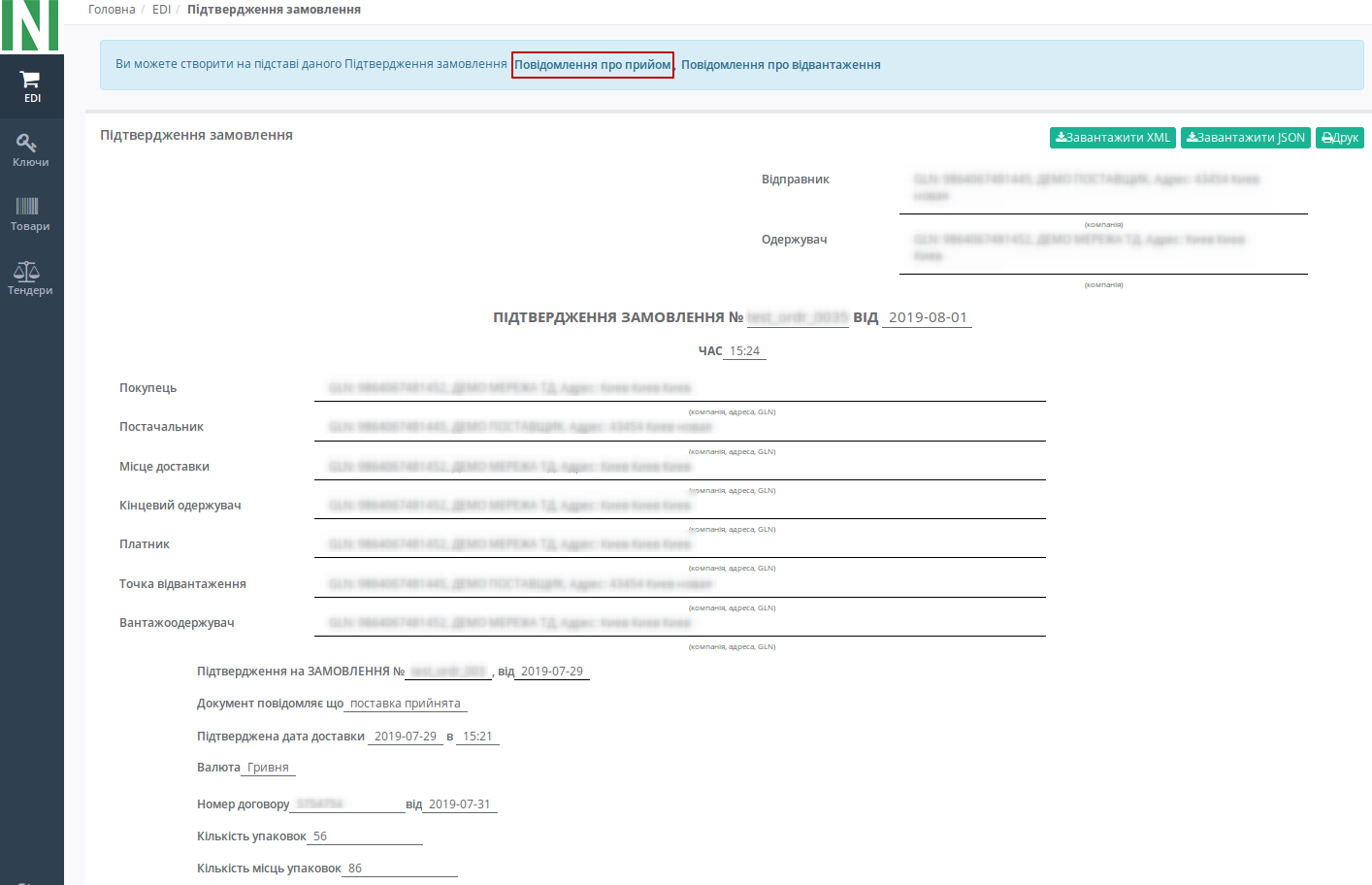
Документ створений на основі Повідомлення про відвантаження або Підтвердження замовлення частково заповнюється автоматично (дані деяких полів пененесутся з документа підстави). Всі поля, позначені червоною зірочкою *** обов’язкові до заповнення **.
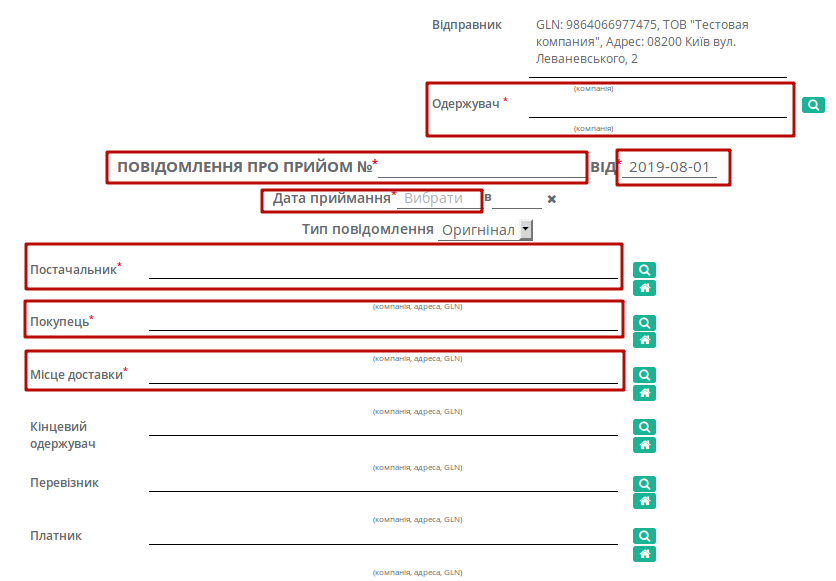
Одержувач - дані одержувача (мережі), компанія
Повідомлення про прийом № - номер замовлення
від - дата Повідомлення про прийом, за замовчуванням вказана поточна дата
Дата приймання - дата і час приймання
Постачальник - заповнюється автоматично, або за допомогою кнопки «Пошук контрагента», або за допомогою кнопки «Вказати себе»
Покупець - заповнюється автоматично, або за допомогою кнопки «Пошук контрагента», або за допомогою кнопки «Вказати себе»
Місце доставки - заповнюється автоматично, або за допомогою кнопки «Пошук контрагента», або за допомогою кнопки «Вказати себе»
Нижче на сторінці створеного документа знаходиться додаткова інформація по прийманню, а також підсумок за кількістю і за сумою з / без ПДВ за позиціями: Блок Додаткова інформація необов’язковий для заповнення, блок Разом розраховується автоматично.

Можливо вносити зміни в кількість отриманих позицій, кількість товару, що поставляється, (колонки «Прийнята кількість», «Кількість, що постачається»).
Важливо
Увага! Кількість товарних позицій, що поставляється не може перевищувати кількість зазначену в замовленні!
Якщо якась із позицій відсутня чи не буде прийнята, її необхідно відмітити галочкою і Видалити. Можливо також додати іншу позицію з Товарного довідника, заповнивши форму Додати позицію під кнопкою Додати.
Після внесення всіх даних в документі, натисніть кнопку «Зберегти», потім «Надіслати».
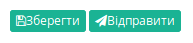
Відправлений документ автоматично потрапляє в папку «Вихідні» і буде знаходитись в ланцюжку документів разом із Повідомлення про відвантаження і Підтвердженням замовлення.
Сформувати документ «Повідомлення про прийом» також можна в головному вікні, з будь-якого розділу перегляду документів. Для цього натисніть зелену кнопку «Створити» і у вікні Створити документ виберіть тип документа «Повідомлення про прийом».
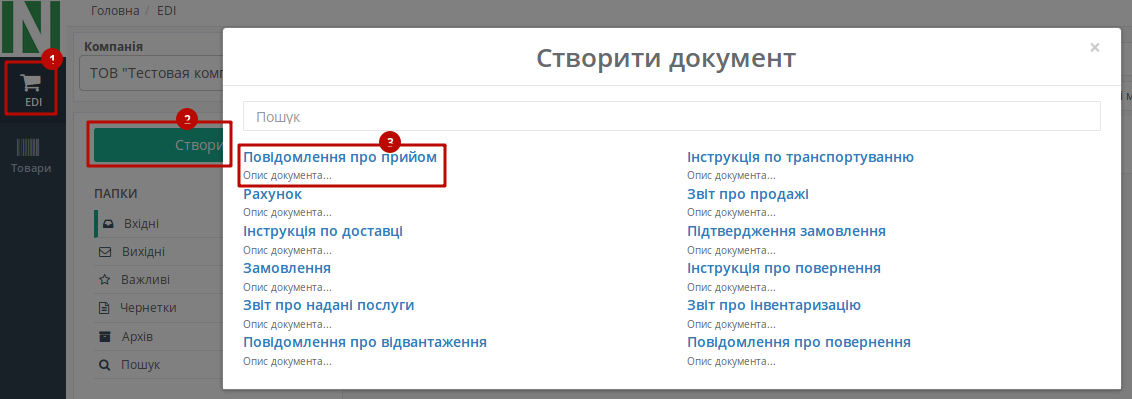
Створений таким чином документ «Повідомлення про прийом» (RECADV) є аналогічним до документу, створеному на основі Підтвердження замовлення, однак всі поля в такому віпадку необхідно заповнювати самостійно. У новому документі, всі поля позначені червоною зірочкою * є обов’язковими до заповнення.
Блок Додаткова інформація заповнювати необов’язково, в ньому відображається додаткова інформація, ви можете відкрити або приховати цей блок натиснувши на Розгорнути / Згорнути.
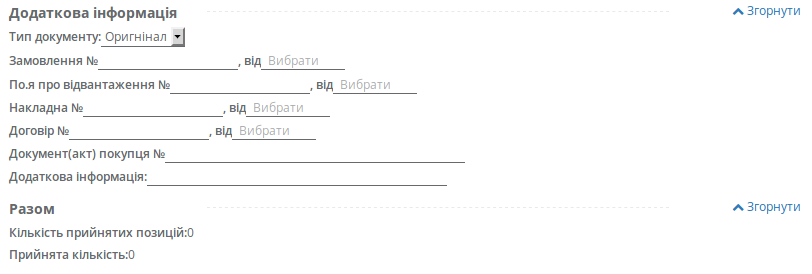
Після внесення всіх даних в документі, натисніть кнопку «Зберегти», потім «Надіслати». Відправлений документ автоматично потрапляє в папку «Вихідні» і буде знаходиться в ланцюжку документів разом із Повідомлення про відвантаження і Підтвердженням замовлення.
Служба Технічної Підтримки¶
edi-n.com
+38 (044) 359-01-12